نحوه انتقال رمزهای عبور از اپل به اندروید
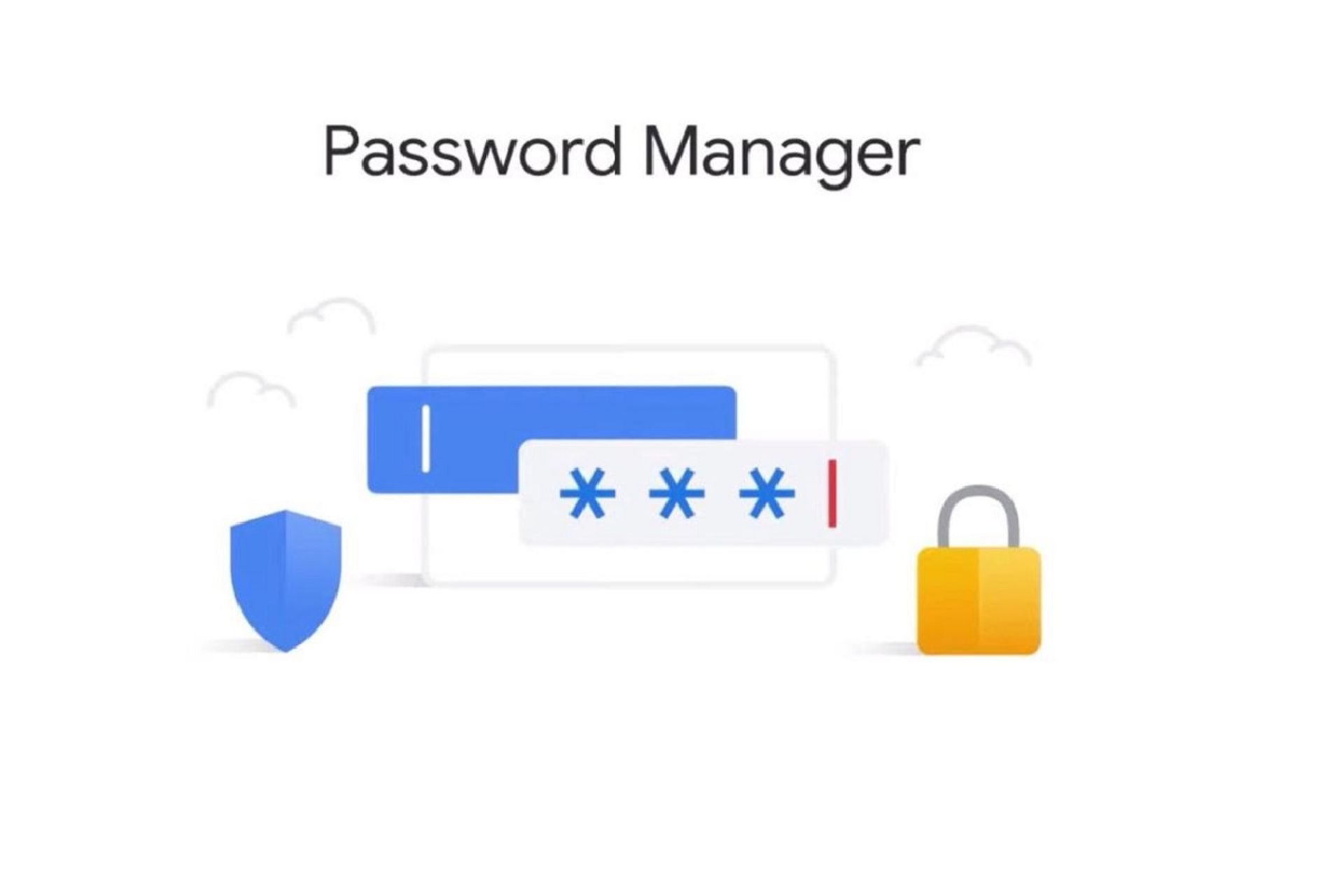
مطمئنا هیچکس دوست ندارد با تعویض تلفنهمراهش تمام رمزهای عبور ذخیرهشده در آن را از دست بدهد. اگر قصد دارید دستگاه اندرویدی را جایگزین دستگاه اپلی خود کنید و نمیدانید چگونه میتوانید رمزهای عبور را از اپل به اندروید انتقال دهید، این مقالهی آموزشی را از دست ندهید.
خروجیگرفتن از رمزهای عبور در دستگاه اپل
اپل امنیت را بسیار جدی میگیرد؛ بههمیندلیل، اگر مطمئن نیستید که بهدنبال چه هستید، تشخیص نحوهی جابهجایی رمزهای عبور در دستگاه اپلی کار دشواری خواهد بود. خوشبختانه با استفاده از مک یا مکبوک میتوانید تمام رمزهای عبور ذخیرهشده در Keychain حساب اپل آیکلاد را به حساب گوگل دستگاه اندرویدیتان انتقال دهید. برای انجام این کار، اپل مک شما باید با سیستم عامل macOS Monterey کار کند.
پس از خروجیگرفتن، رمزهای عبور شما همه در فایل CSV جمع میشوند. شما باید این رمزهای عبور را تا زمان انتقال به اندروید در مکانی امن نگهداری کنید. برای شروع، مراحل زیر را دنبال کنید:
- در مک یا مکبوکی که به حساب آیکلادتان متصل است، System Preferences را باز کنید.
- بهدنبال Passwords بگردید و روی آن کلیک کنید.
- رمزعبور احراز هویت خود را وارد کنید که از آن برای ورود به سیستم مک نیز استفاده میکنید.
- در پایین، بهدنبال منو سهنقطه بگردید و کلیک کنید.
- شما باید دو گزینه را ببینید. روی Export Passwords کلیک کنید.
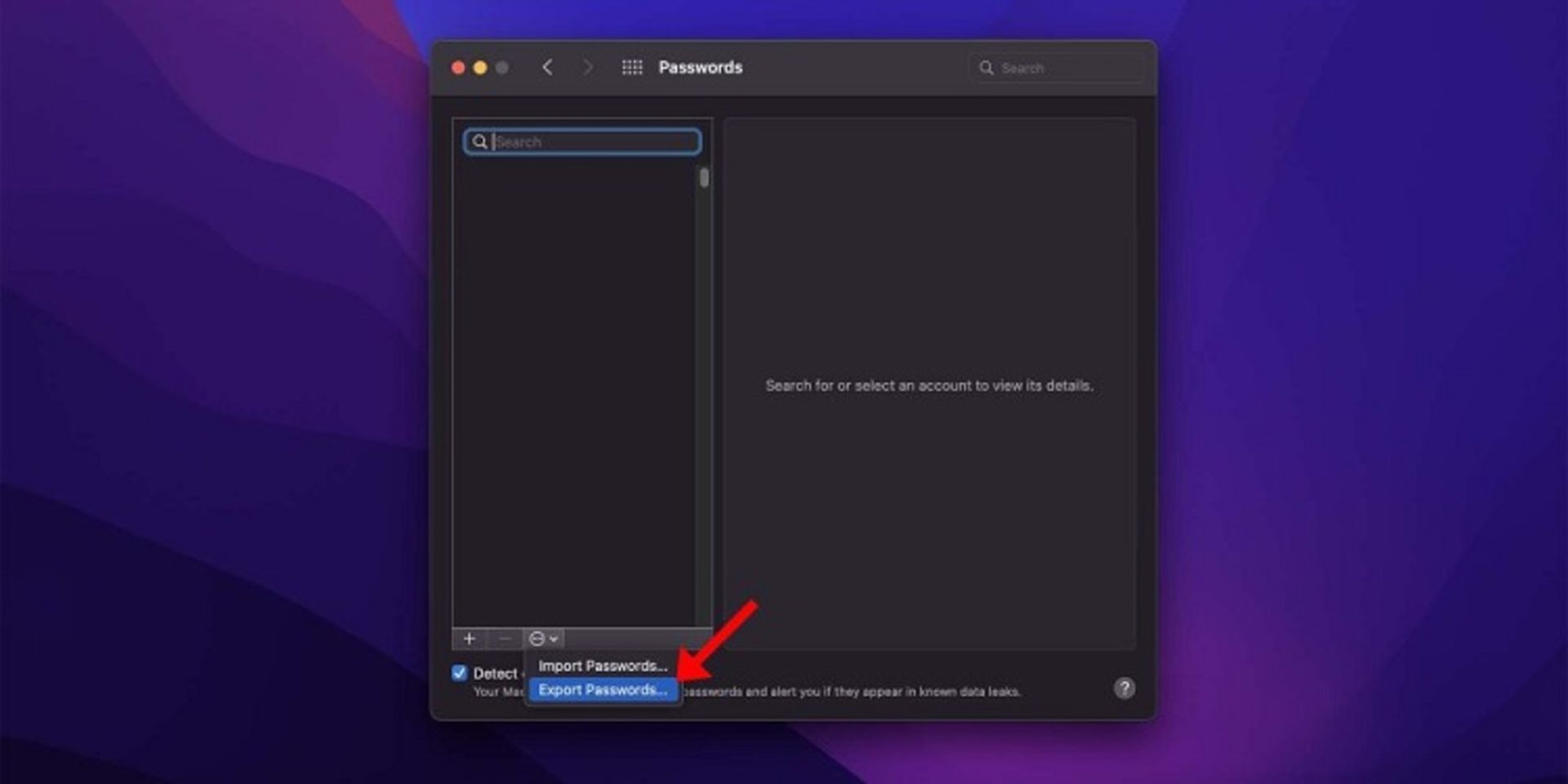
- تأیید کنید که میخواهید از رمزهای عبور خود خروجی بگیرید. شایان ذکر است که هر رمزعبور ذخیرهشده با رمزگذاری اپل از دردسترسیبودن آن در فایل CSV بسیار ایمنتر است. بنابراین، تأکید میکنیم که فایل را در مکانی امن نگه دارید.
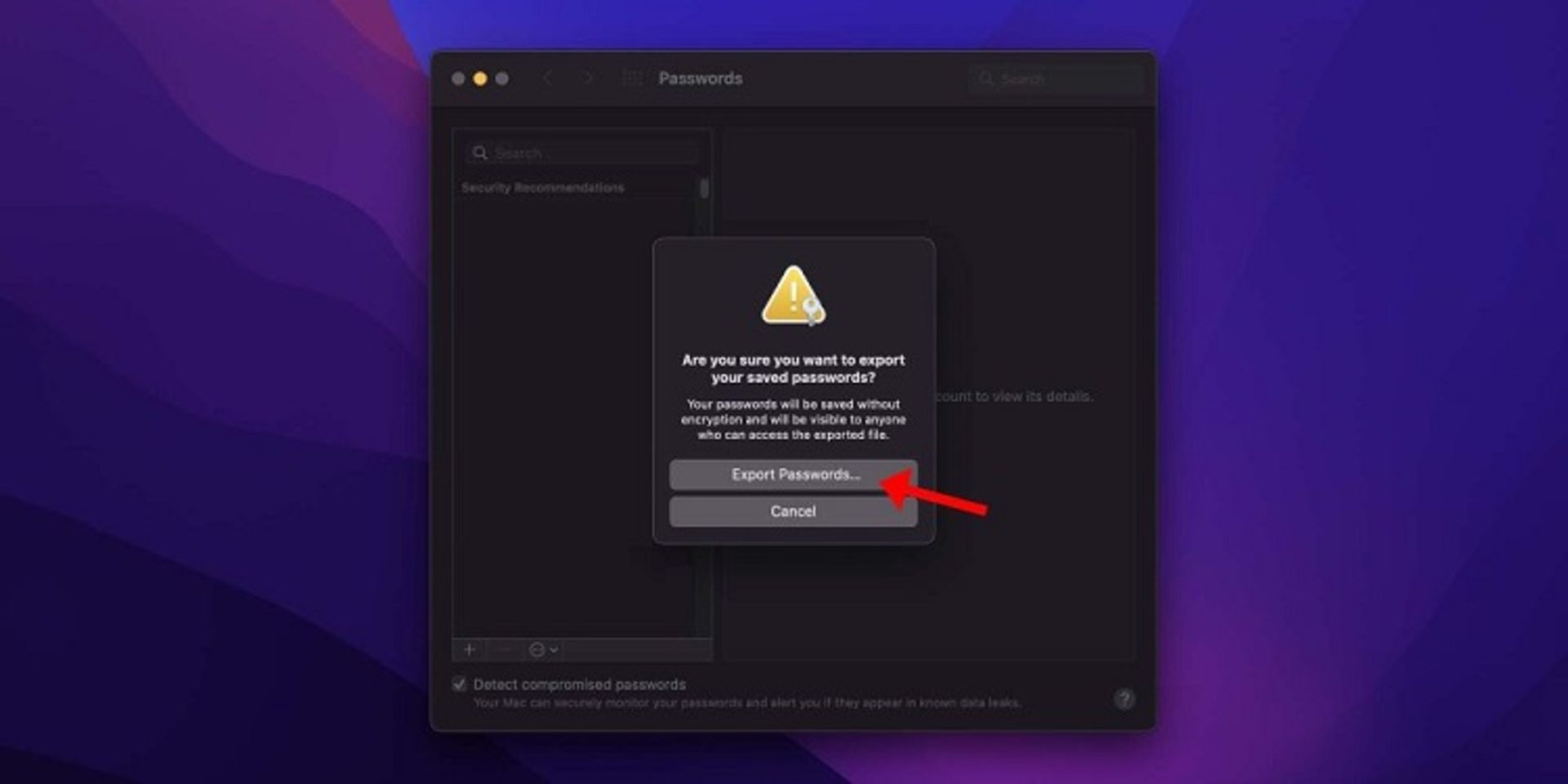
- نام و مکانی برای فایل CSV خود انتخاب کنید.
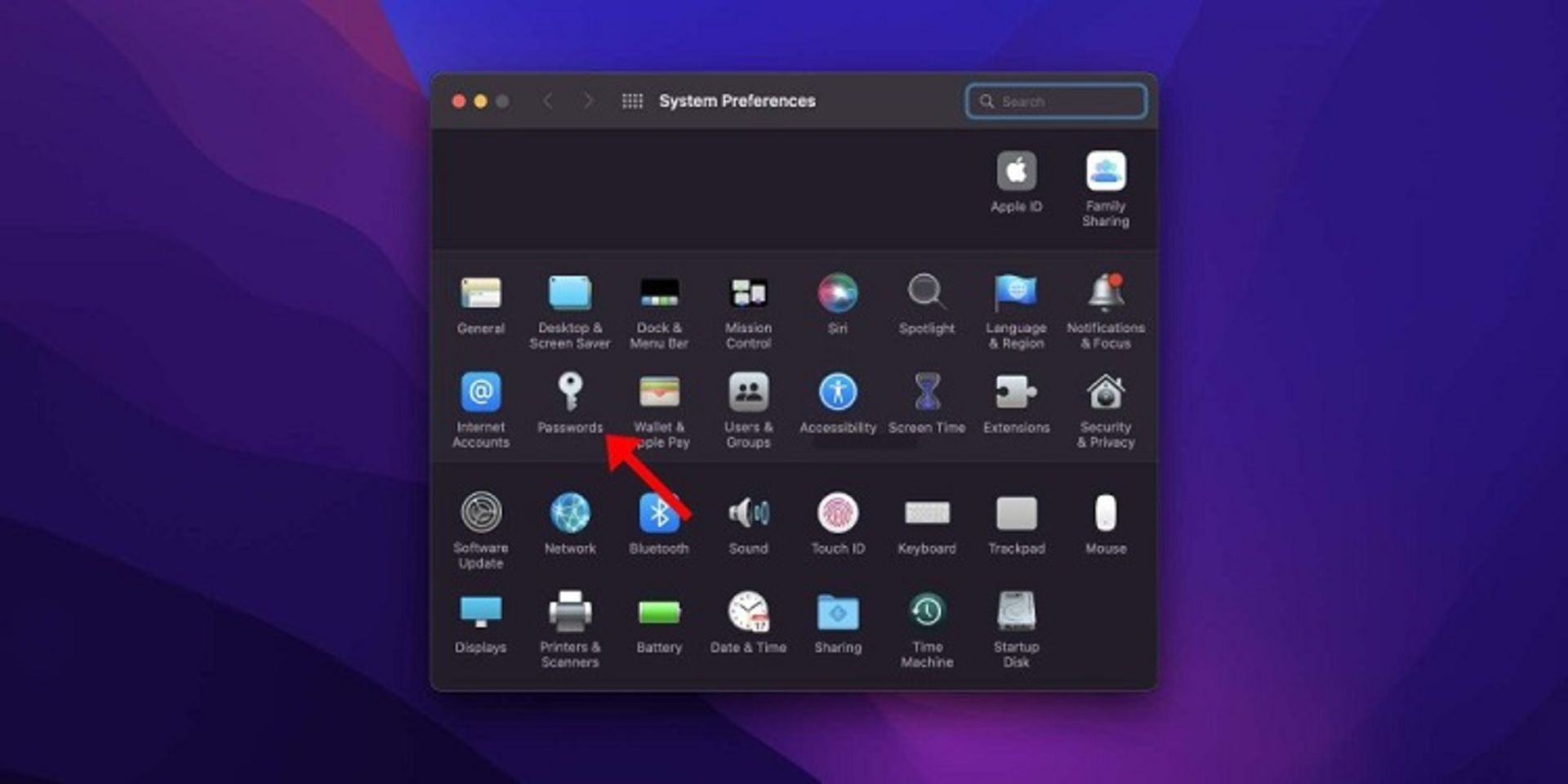
با انجام این کار، رمزهای عبور شما حذف نخواهد شد. اکنون نسخهای کپی از تمام رمزهای عبور خود دارید که میتوانید آن را برای واردکردن آنها به گوگل کروم یا سایر سرویسهای شخص ثالث استفاده کنید. مطمئن شوید که مکان امنی برای فایل CSV ذخیرهشده انتخاب کردهاید؛ زیرا بهزودی به آن نیاز پیدا خواهید کرد.
واردکردن رمزهای عبور به حساب گوگل
اکنون که فایل موردنیاز خود را دارید، گام بعدی انتقال رمزهای عبور اپل Keychain به اکوسیستم گوگل و اندروید است. دستگاههای اندرویدی نیز مانند دستگاههای اپلی از قابلیت مدیریت رمزعبور گسترده در سیستمعامل برخوردارند. اگر گوگل در دستگاهتان روی تکمیل خودکار (Autofill) تنظیم شده باشد، انتقال همهی رمزهای عبورتان به حساب گوگل بهطور خودکار با دستگاه اندروید همگامسازی خواهد شد.
واردکردن رمزهای عبور به مرورگر کروم
- مرورگر گوگل کروم را در دستگاهی باز کنید که فایل CSV را در آن ذخیره کردهاید و سپس «passwords.google.com» را تایپ کنید.
- اگر از شما خواسته شد وارد حساب کاربریتان شوید، این کار را با حسابی انجام دهید که میخواهید رمزهای عبورتان در آن ذخیره شود.
- روی دکمهی تنظیمات در سمت راست Password Manager ضربه بزنید یا کلیک کنید.
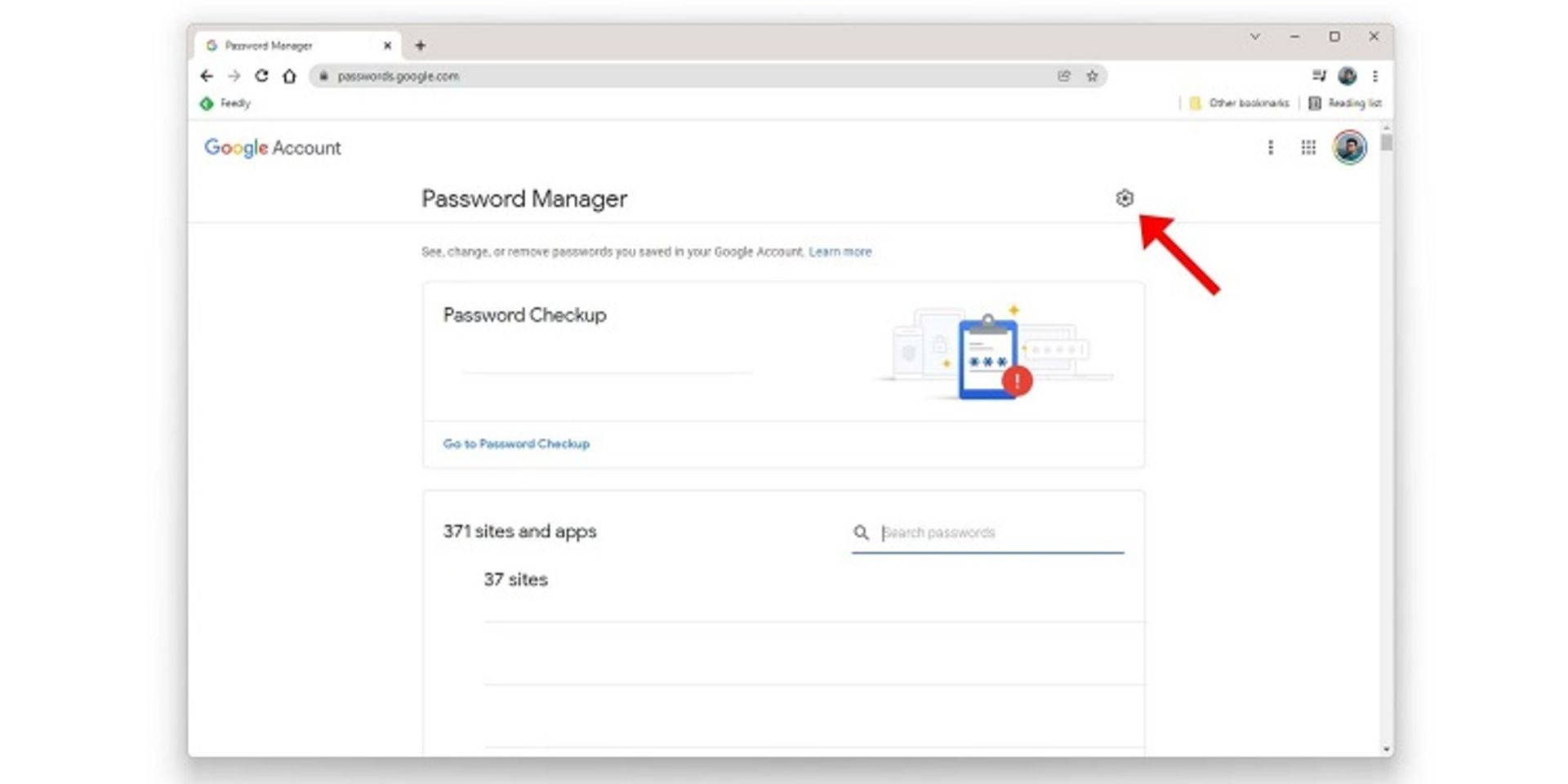
- بهدنبال Import passwords بگردید و روی دکمهی Import در سمت راست کلیک کنید.
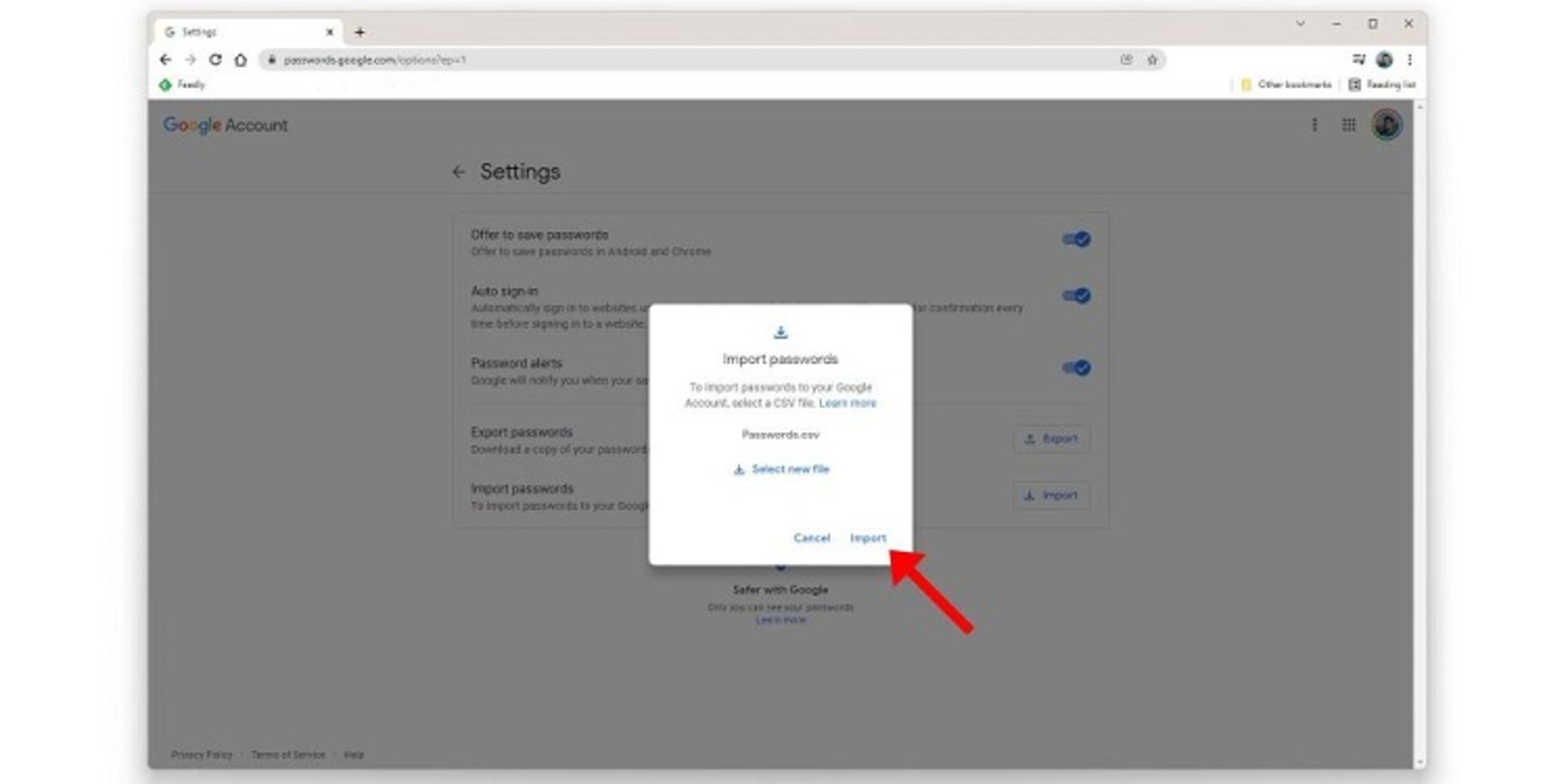
- روی Select file کلیک کنید و بهدنبال فایل CSV ذخیرهشدهی قبلی خود بگردید.
- پس از پیداکردن، روی Import کلیک کنید.
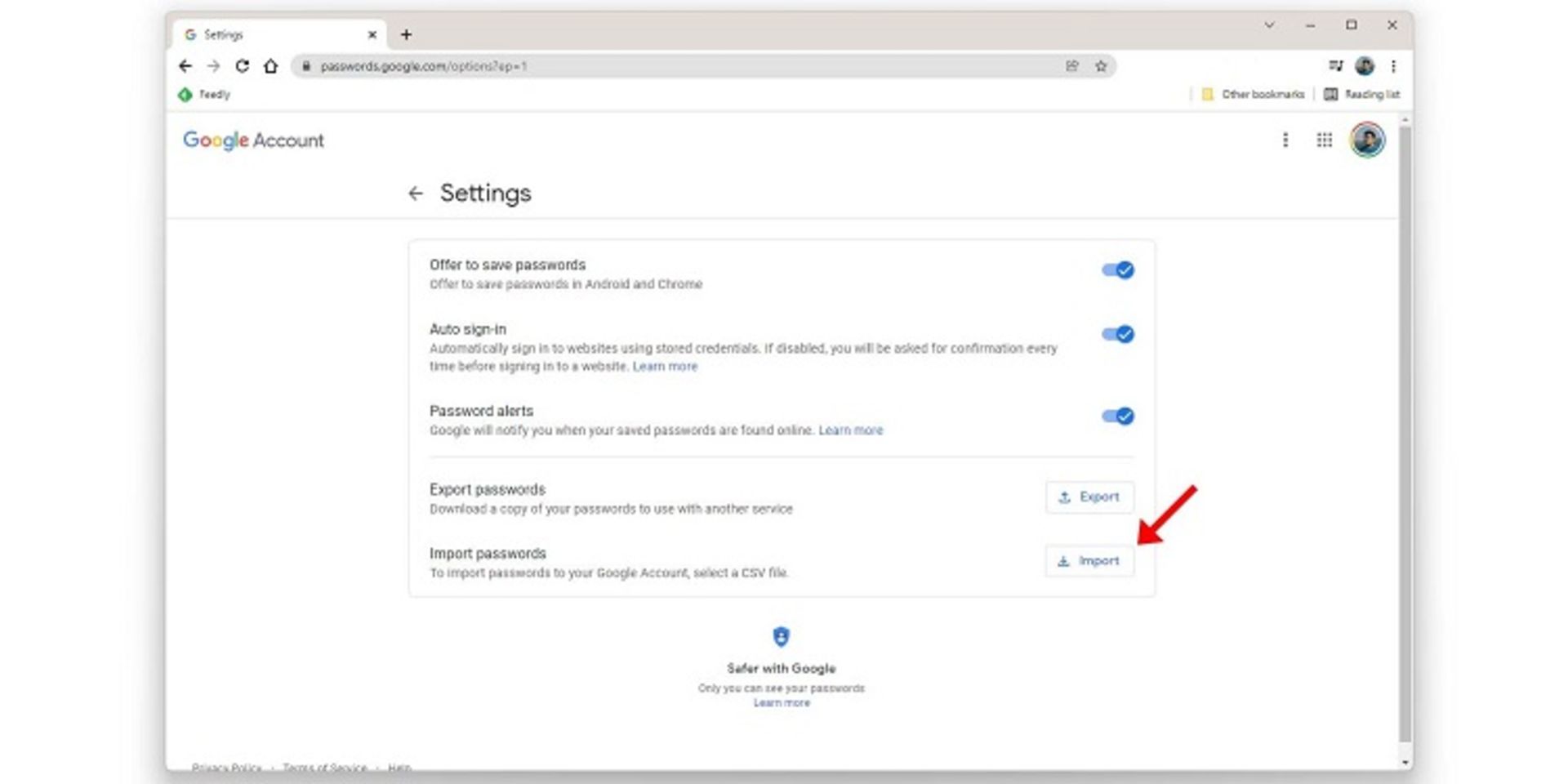
پس از انجام این مراحل، همهی رمزهای عبور خود را به Google Password Manager منتقل خواهید کرد. برای انتقال یکپارچه که در آن همهی رمزهای عبور شما وجود دارد، پسورد منیجر با کروم و اندروید همگامسازی میشود. نکتهی دیگری که باید به آن توجه کنید، این است که گوگل از احراز هویت دومرحلهای (2FA) برای اطمینان از ایمنبودن رمزعبور شما استفاده میکند.
واردکردن رمزهای عبور به LastPass
اگر تصمیم گرفتهاید از مدیریت رمزعبور شخص ثالث استفاده کنید، LastPass یکی از گزینههای برتر موجود بهشمار میرود که واردکردن رمزعبور در آن بسیار ساده است. برای این کار، تنها چیزی که نیاز دارید، همان فایل CSV است که قبلا ذخیره کردهاید. درادامه، نحوهی واردکردن رمزهای عبور به LastPass آورده شده است.
- در مرورگر خود به lastpass.com بروید.
- به حساب کاربریتان وارد شوید یا حساب کاربری جدید ایجاد کنید.
- در منو سمت چپ، بهدنبال Advanced Options بگردید و روی آن کلیک کنید.
- بهدنبال Import بگردید و روی آن کلیک کنید.
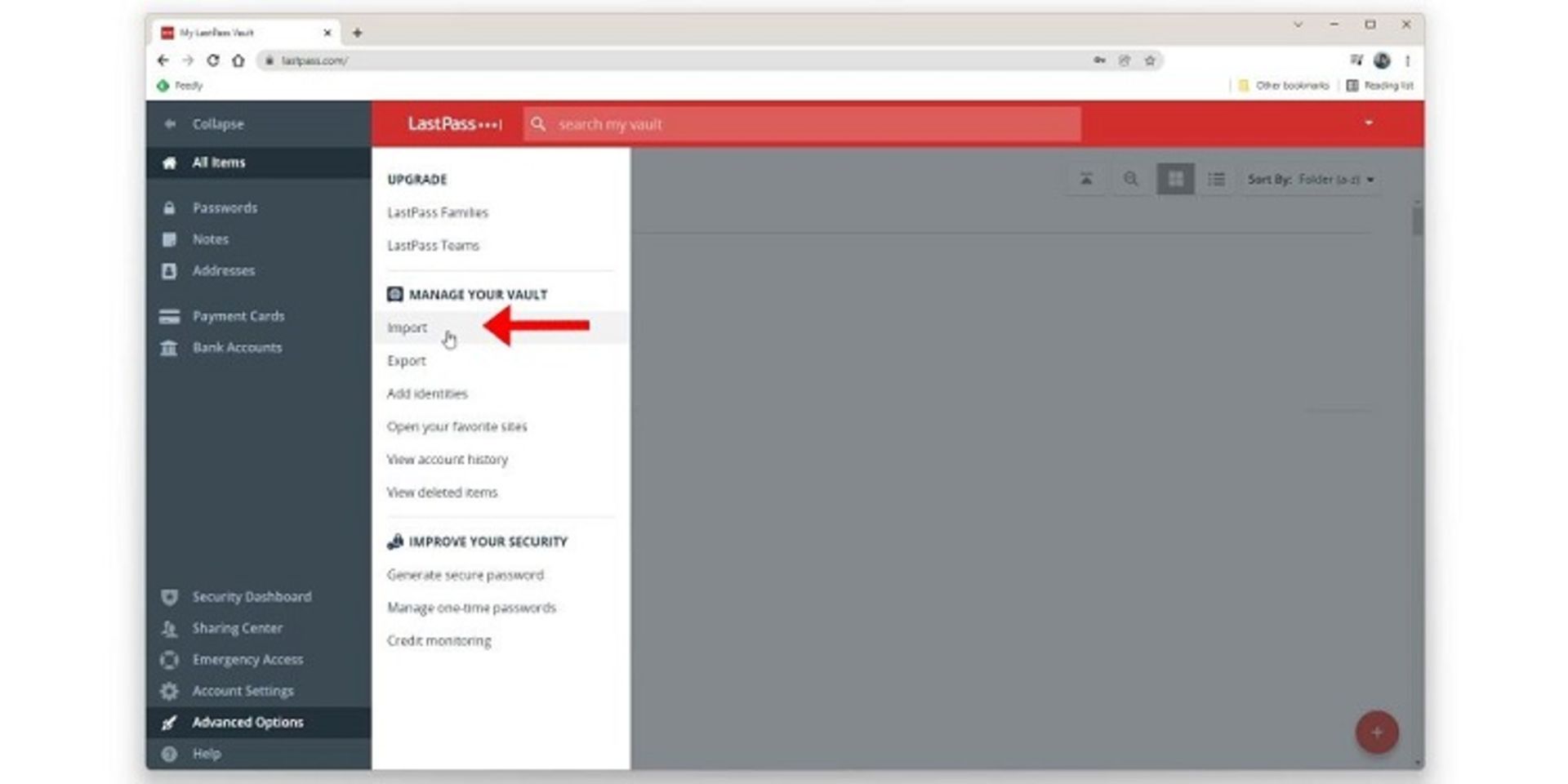
- صفحهی جدیدی باز میشود که در آن، باید نوع فایل CSV (در این مورد فایل CSV عمومی) و محل فایل را انتخاب کنید.
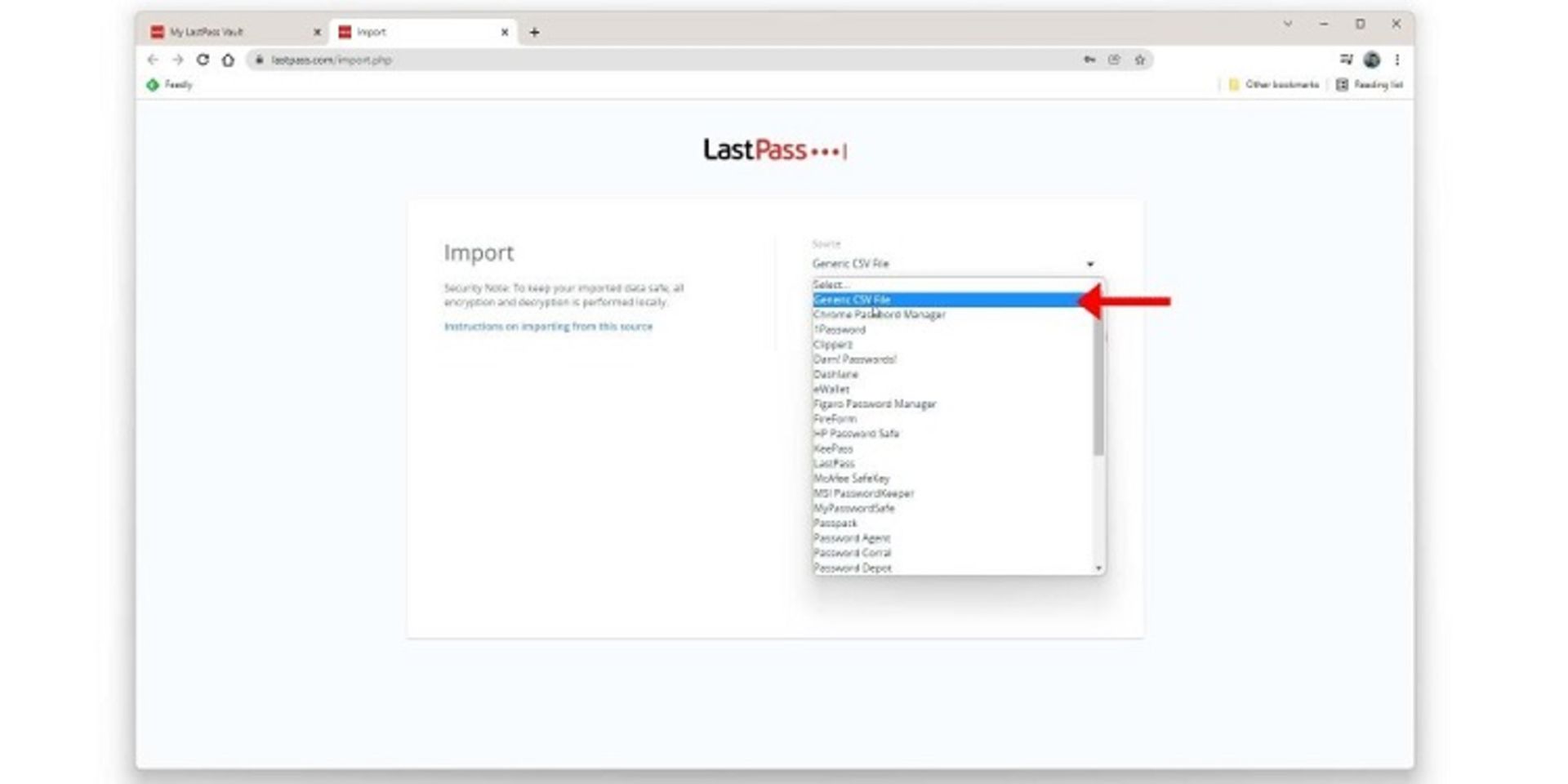
- پس از یافتن فایل، دکمهی upload را فشار دهید.
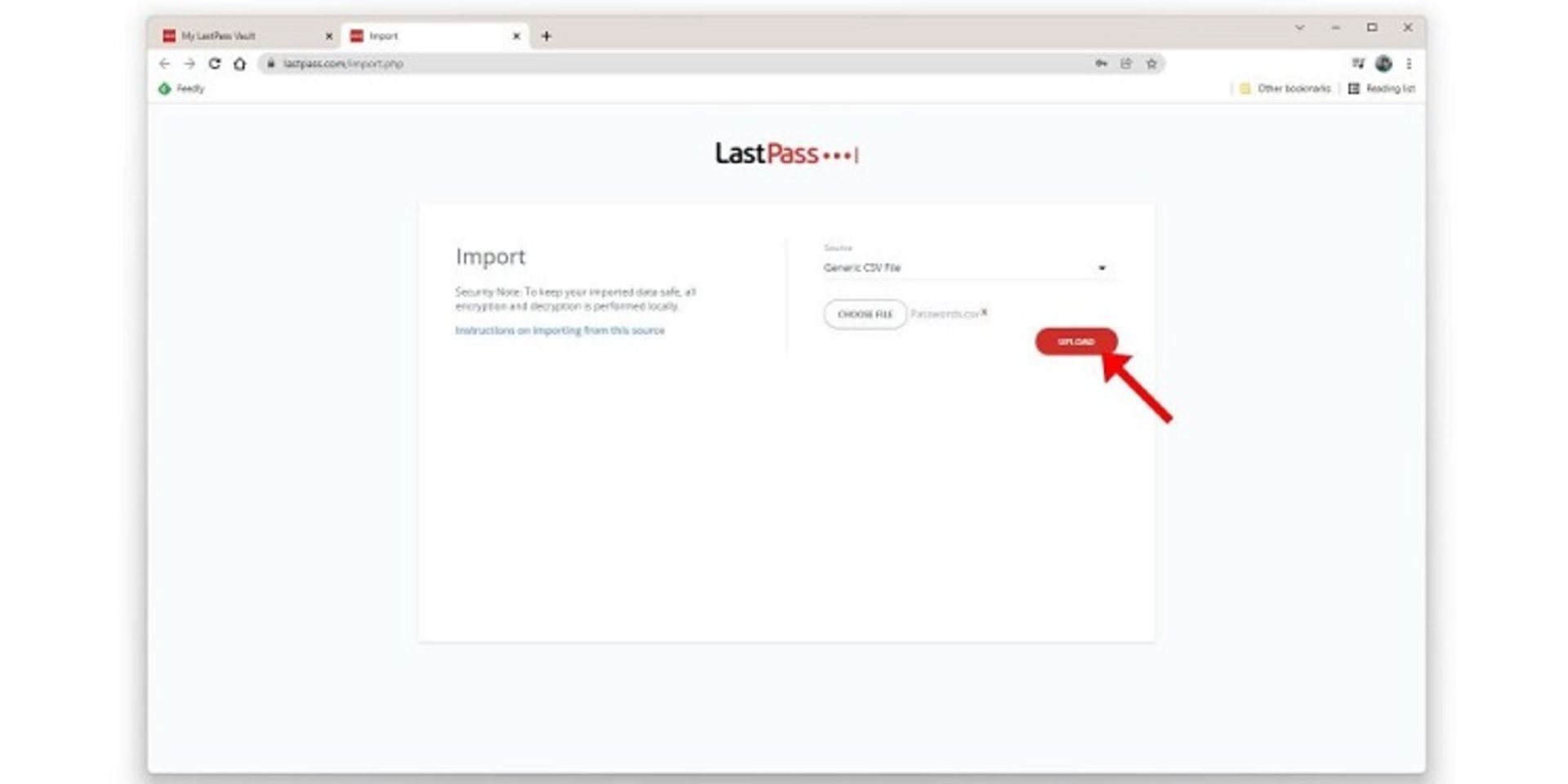
اکنون تمام رمزهای عبور شما در LastPass ادغام شدهاند و میتوان بهراحتی در دستگاههای مختلف به آن دسترسی داشت. LastPass دقیقا مانند پسورد منیجر گوگل در دستگاههای اندرویدی میتواند بهطور خودکار این فرایند را تکمیل کند.
امیدواریم این آموزش برای شما کاربران زومیت مفید بوده باشد. اگر در زمینهی انتقال رمزهای عبور از اپل به اندروید تجربهای دارید، آن را با ما و دیگر کاربران بهاشتراک بگذارید.
نظرات